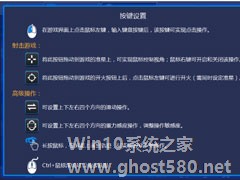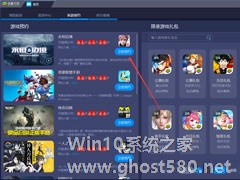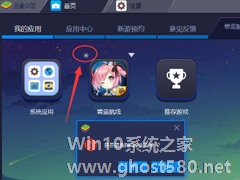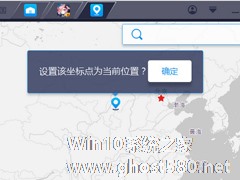-
BlueStacks蓝叠如何设定游戏按键?蓝叠设定游戏按键的几个步骤
- 时间:2024-04-26 19:15:37
大家好,今天Win10系统之家小编给大家分享「BlueStacks蓝叠如何设定游戏按键?蓝叠设定游戏按键的几个步骤」的知识,如果能碰巧解决你现在面临的问题,记得收藏本站或分享给你的好友们哟~,现在开始吧!
BlueStacks是一款功能非常强大的安卓模拟器,它可以在电脑上或安卓上安装别的平台的游戏、设置游戏按键、很多经典游戏都可以在BlueStacks这里玩到,那么在BlueStacks里怎么设定游戏按键呢?下面就是在BlueStacks里设定游戏按键的操作步骤,一起往下看看吧!
方法步骤
1、打开蓝叠安卓模拟器(Bluestacks),然后随便打开一款手游;
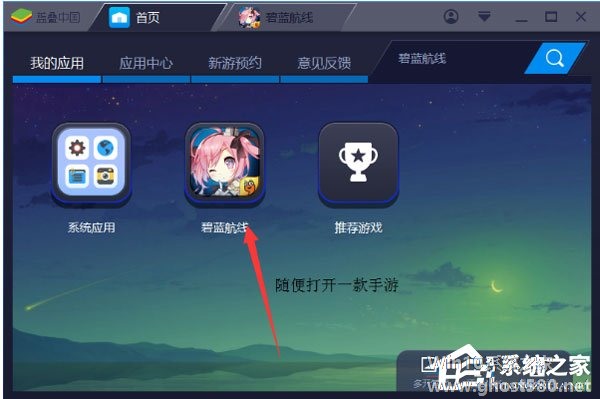
2、打开手游后在蓝叠安卓模拟器的底部就可以看到“按键设置”功能了;
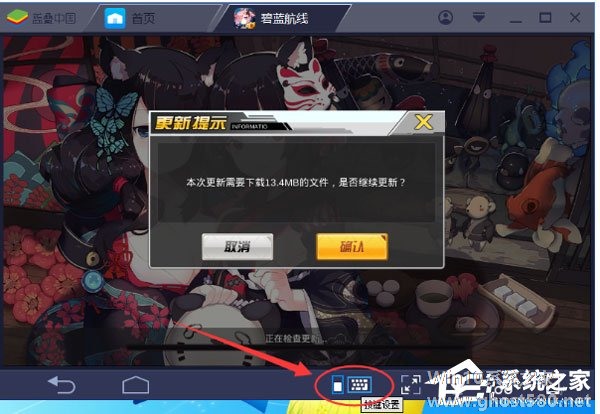
3、来到“按键设置”界面后可以看到它已经帮我们设置好按键了,如果没设置好我们也可以自己设置;
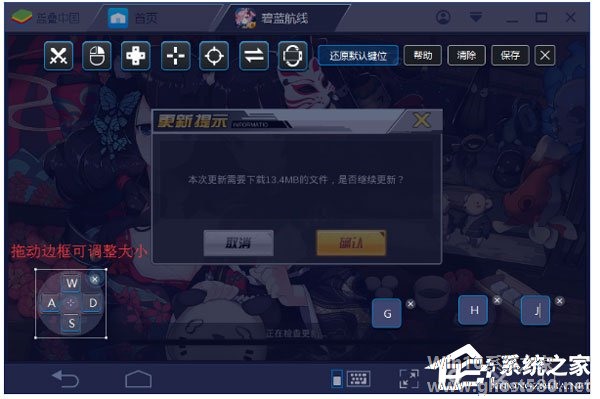
4、只需将顶部的按键拖动到游戏中对应的位置,或者直接用鼠标点击屏幕创建一个普通按键,接着在该按键中录入键盘按钮就可以了。
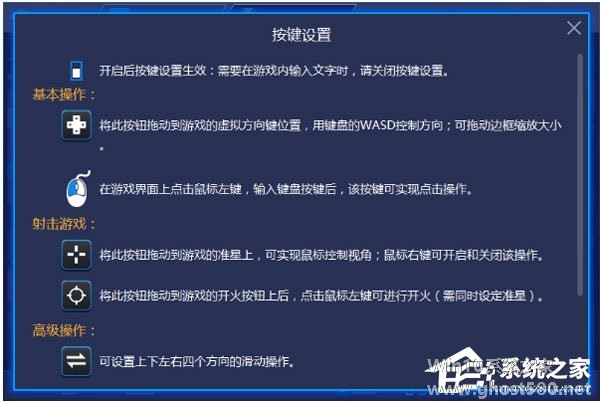
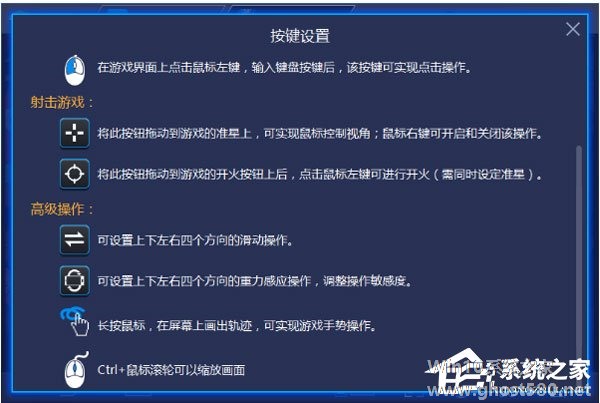
以上就是关于「BlueStacks蓝叠如何设定游戏按键?蓝叠设定游戏按键的几个步骤」的全部内容,本文讲解到这里啦,希望对大家有所帮助。如果你还想了解更多这方面的信息,记得收藏关注本站~
Win10系统之家www.ghOst580.neT独家①使★用,转载请联系网站管理人员!
相关文章
-
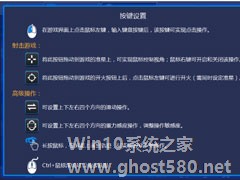
BlueStacks蓝叠如何设定游戏按键?蓝叠设定游戏按键的几个步骤
BlueStacks是一款功能非常强大的安卓模拟器,它可以在电脑上或安卓上安装别的平台的游戏、设置游戏按键、很多经典游戏都可以在BlueStacks这里玩到,那么在BlueStacks里怎么设定游戏按键呢?下面就是在BlueStacks里设定游戏按键的操作步骤,一起往下看看吧!
方法步骤
1、打开蓝叠安卓模拟器(Bluestacks),然后随便打开一款手游;<... -
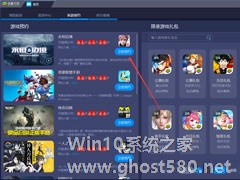
怎么用BlueStacks蓝叠预约游戏?蓝叠模拟器预约游戏步骤简述
除了安装喜欢的手机游戏以获得更好的游戏体验外,用户在BlueStacks蓝叠中还可以对一些尚未开服的游戏进行预约。那么,该怎么用BlueStacks蓝叠预约游戏呢?下面小编就来简单介绍一下蓝叠模拟器预约游戏的步骤,感兴趣的朋友不妨多多留意。
方法步骤
打开BlueStacks蓝叠,选取界面上方的“新游预约”
找到喜欢的新游,再按下“立即预约”即可。... -
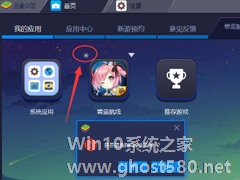
BlueStacks蓝叠如何删除应用?BlueStacks蓝叠删除应用的操作步骤
BlueStacks蓝叠如何删除应用?最近有小伙伴在问我BlueStacks蓝叠中怎样才能删除应用,不知道的小伙伴请看一下教程,小编将给大家带来BlueStacks蓝叠删除应用的操作步骤。
方法/步骤
方法一:
1、我们先打开蓝叠安卓模拟器,然后在其右下角的位置找到“删除应用”;
2、然后我们点击它后你会发现在我们安装应用的左上角出现了... -
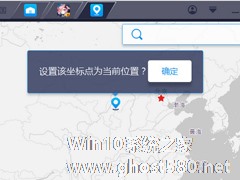
BlueStacks蓝叠如何虚拟定位?BlueStacks蓝叠虚拟定位的操作步骤
BlueStacks蓝叠是市面上兼容性很好的安卓模拟器。不仅运行速度快而且还能进行虚拟定位,那么如何才能虚拟定位呢?下面小编就为大家介绍BlueStacks蓝叠是如何虚拟定位的。
方法/步骤
我们先打开蓝叠安卓模拟器,然后随便运行一款软件或者游戏;
然后我们在蓝叠安卓模拟器的底部就可以看到“地图定位”的功能了;
接着我们在“地图定位”界...